Перегрів комплектуючих скорочує термін їх служби, а в деяких випадках моментально виводить комп'ютер з ладу. Ось чому важливо стежити за температурою, особливо коли ви граєте, дивіться відео у високій роздільній здатності або в кімнаті жарко. У групі ризику також перебувають власники ноутбуків, оскільки цей формфактор часто має проблеми з охолодженням.
Температуру комп'ютера з Windows можна перевірити за допомогою безкоштовної утиліти Speccy від розробників CCleaner. Відразу після запуску вона відображає список комплектуючих і поточну кількість градусів біля них. Speccy переведена на російську і дуже наочно подає інформацію, тому відмінно підходить навіть тим людям, які не люблять розбиратися в технологіях.
Серед досвідчених користувачів популярні програми на кшталт HWMonitor . Вона працює таким же чином, але не містить докладних описів комплектуючих. Зате виводить більш детальні дані, включаючи максимальні і мінімальні показники температури з моменту запуску програми.
Для власників Mac є альтернативи у вигляді Macs Fan Control і iStat Menus . Остання сама просунута, але платна.
В першу чергу варто стежити за температурою відеокарти, процесора і накопичувача. Ці частини комп'ютера схильні до нагрівання більше інших. Виробники називають різні умови для нормальної роботи комплектуючих, але в середньому вони такі:
- Процесор - до 95 ° C.
- Відеокарта - до 95 ° C.
- Накопичувач HDD - до 50 ° C.
- Накопичувач SSD - до 70 ° C.
В ідеалі більшу частину робочого часу температура комплектуючих повинна бути значно нижче цих показників. Особливо коли ви не навантажувати систему ресурсоємними завданнями.
Зазначені цифри приблизні, але ви можете дізнатися точні значення для вашої техніки. Досить загугли назва моделі тієї чи іншої комплектуючої, додавши до нього англійське слово specs. Пошуковик приведе вас на сайт виробника з повними характеристиками пристрою. Серед них обов'язково повинен бути присутнім пункт Operating temperature з рекомендованим діапазоном робочої температури або Junction з максимально допустимим значенням в градусах.
Назва моделі можна подивитися в будь-який з перерахованих вище програм. Для прикладу візьмемо модель процесора Intel Core i3-7100, назва якої відображає утиліта Speccy. Вводимо в Google запит Intel Core i3-7100 specs, натискаємо по першій посиланням і потрапляємо на офіційну сторінку Intel з характеристиками. Тут бачимо значення Junction - 100 ° C. Значить, температура до цієї позначки для нашого процесора є нормальною.
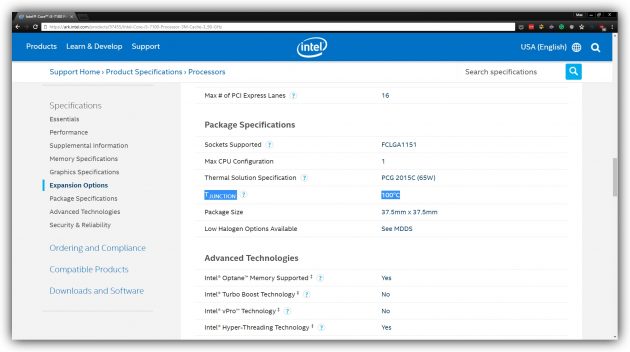
Якщо температура ваших комплектуючих перевищує рекомендовані значення виробника, приймайте заходи по охолодженню комп'ютера .
Читайте також:

